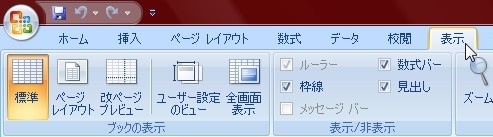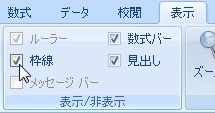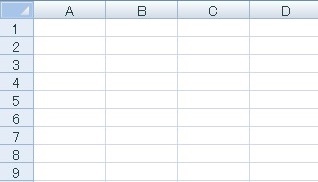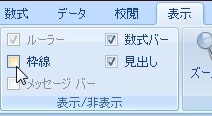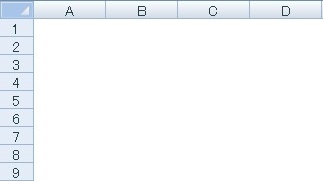【エクセル2007】セルのグレー線を表示・非表示にするには?
 エクセルの作業ではセルのグレー線が
エクセルの作業ではセルのグレー線が
表示されていて見やすいですが、
このグレー線を非表示にしたい時が
あります。
ですが、『セルのグレー線を
表示と非表示を切り替えるには
どうすればいいの?』
と頭を抱える人も多くいるでしょう。
そこで今回は、
「セルのグレー線を表示・非表示する方法」
についてご紹介していきます。
この記事の目次
セルのグレー線を表示する方法
それではセルのグレー線を表示する
方法について始めていきましょう!
「表示」タブをクリックして選択する
最初に「表示」タブを
クリックして選択しましょう。
「表示」グループの「枠線」をクリックしてチェックを入れる
「表示」タブを選択したら
次に「表示」グループに「枠線」という
項目があります。
その項目のチェックが外れているので
チェックをクリックして入れます。
そうすると、セルのグレー線を
表示することができます。
セルのグレー線を非表示にする方法
それではセルのグレー線を非表示にする
方法についてご説明していきます。
「表示」タブをクリックして選択する
まずは「表示」タブを
クリックして選択してください。
「表示」グループにある「枠線」をクリックしてチェックを外す
「表示」タブをクリックしたら
そのタブ内の「表示」グループにある
「枠線」を見つけましょう。
「枠線」にチェックが入った状態なので
そのチェックをクリックして外します。
そうすると、セルのグレー線を
非表示にすることができます。
まとめ
セルのグレー線を表示する方法
- 「表示」タブをクリックして選択する
- 「表示」グループの「枠線」をクリックしてチェックを入れる
セルのグレー線を非表示にする方法
- 「表示」タブをクリックして選択する
- 「表示」グループにある「枠線」をクリックしてチェックを外す
お疲れ様でした。
セルのグレー線を表示・非表示することは
できましたでしょうか?
表示タブの機能を使えば
簡単にセルのグレー線を表示・非表示に
できるので活用していきましょう。
あなたの作業が、つまづくことなく
進められることを心より応援しております。